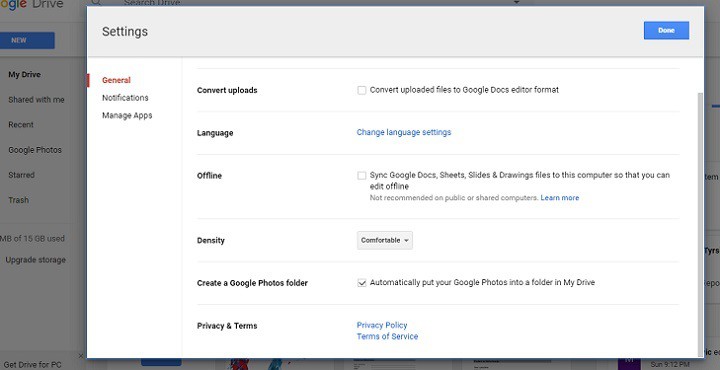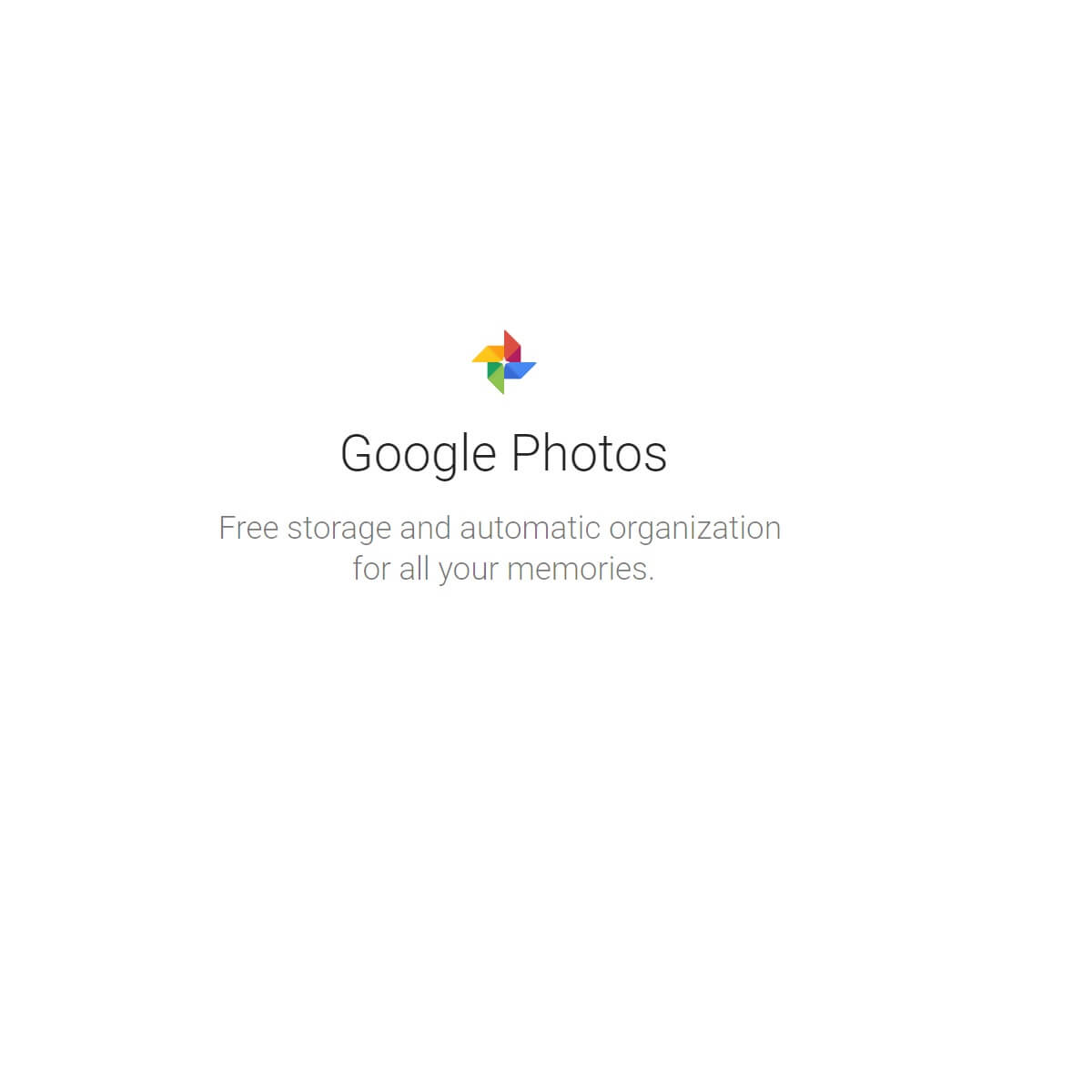
Microsoft quảng bá ứng dụng ảnh nội bộ của mình như là giải pháp tốt nhất có thể để lưu trữ ảnh của bạn trong Windows 10. Mặc dù Microsoft là một lựa chọn rất mạnh mẽ, một số người dùng có thể muốn một giải pháp thay thế.
Một dịch vụ nổi lên như một trong những lựa chọn thay thế tốt nhất cho ứng dụng Ảnh trong Windows 10, Đây là một dịch vụ lưu trữ ảnh phổ biến khác, Google Photos.
Google Photos hoạt động tốt hơn trên các thiết bị Android, nơi nó cũng được sử dụng rộng rãi hơn. Nhưng không nhiều người dùng biết rằng bạn thực sự có thể sử dụng dịch vụ lưu trữ ảnh của Google trong Windows bàn cũng vậy
Do đó, chúng tôi đã quyết định viết một hướng dẫn toàn diện về việc sử dụng Google Photos tại Microsoft. Windows 10, trong trường hợp bạn muốn một sự thay thế cho ứng dụng ảnh gốc của bạn.
Chúng tôi đã viết rất nhiều về các chủ đề Google Photos. Xem hướng dẫn này để biết thêm thông tin.
Tôi có thể sử dụng Google Photos trên Windows 10 chiếc? Vâng, bạn có thể, và nó thực sự rất đơn giản. Kể từ năm 2018, có một ứng dụng Ảnh riêng hoạt động trên Windows 10. Bạn cũng có thể truy cập Google Photos thông qua Google Drive.
Google Photos trong Windows 10
Thật không may, Google Photos không hoàn toàn đúng Windows 10 ứng dụng, như trường hợp của hình ảnh. Do đó, bạn không thể sử dụng một ứng dụng duy nhất để tải lên và truy cập các ảnh đã tải lên.
Trên thực tế, bạn chỉ có thể truy cập các ảnh được tải lên trong trình duyệt, vì Google Photos không có ứng dụng khách của nó để Windows (10)
Nhưng có một công cụ mà bạn có thể sử dụng Windows máy tính để bàn. Công cụ đó được gọi là Trình tải lên máy tính để bàn và nó cho phép bạn tự động tải ảnh bạn muốn từ máy tính lên Google Photos.
Để tải xuống công cụ này, hãy truy cập trang web Google Photos.
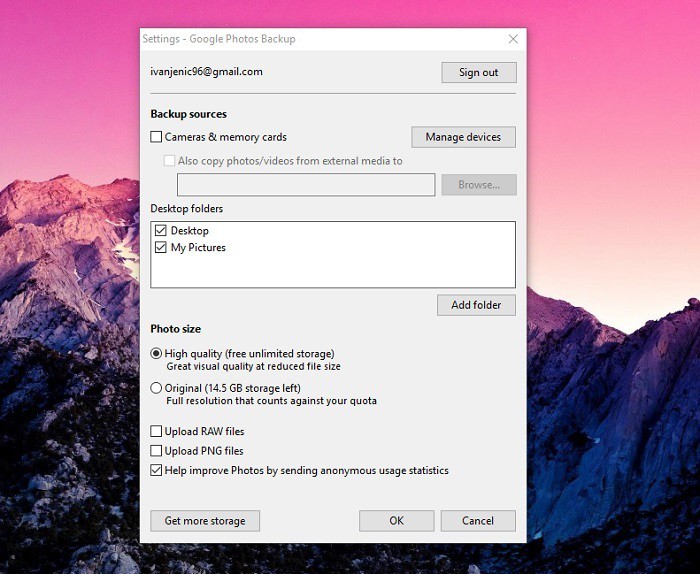
Khi bạn đã tải xuống Trình tải máy tính để bàn, hãy cài đặt nó và nhập thông tin đăng nhập tài khoản Google của bạn. Sau đó, công cụ sẽ yêu cầu bạn đưa vào một số thư mục từ nơi bạn muốn ảnh của mình được tải lên.
Khi bạn bao gồm tất cả các thư mục mong muốn, chỉ cần nhấp vào OK và ảnh của bạn sẽ được tự động tải lên Google Photos.
Bạn có thể định cấu hình công cụ này để mở khi bắt đầu sistema, do đó, mỗi khi bạn thêm ảnh mới vào thư mục đã chọn, nó sẽ tự động được tải lên đám mây Google Photo.
Như chúng tôi đã nói, sau này bạn có thể truy cập vào các ảnh được tải trong trình duyệt, trên trang web Google Photo.
Truy cập Google Photos thông qua Google Drive
Mặc dù không có cách trực tiếp để truy cập Google Photos trên của bạn Windows 10 máy tính, bạn có thể đi một con đường hơi khác và cung cấp thông qua ứng dụng khách Google Drive để Windows.
Tất cả những gì bạn cần làm để truy cập Google Photos thông qua Google Drive là kết nối hai dịch vụ và tải xuống ứng dụng khách Drive chính thức để Windows Máy tính để bàn.
Điều đầu tiên bạn sẽ làm là kết nối Google Drive và Google Photos. Google Drive có khả năng tích hợp để hiển thị Google Photos trong đám mây, bạn chỉ cần bật nó trước.
Khi bạn tích hợp Google Photos và Google Drive, tất cả ảnh của bạn sẽ được hiển thị trong thư mục Google Drive đặc biệt có tên "Google Photos". Để thực hiện điều này, hãy làm như sau:
- Mở Google Drive trong trình duyệt web của bạn.
- Chuyển đến cài đặt (biểu tượng bánh răng nhỏ ở phía trên bên trái màn hình).
- Kiểm tra Tạo thư mục Google Photos, dưới Tướng.

- Lưu thay đổi.
Bây giờ tất cả hình ảnh của bạn từ Google Photos sẽ được hiển thị trên Google Drive. Vì vậy, tất cả những gì bạn cần làm bây giờ là làm cho truy cập có thể truy cập Windows Máy tính để bàn.
Để làm điều đó, chỉ cần tải xuống Google Drive Windows khách hàng, đồng bộ hóa tất cả nội dung của bạn và thư mục Google Photos sẽ ở đó.
Để tải xuống Google Drive cho máy tính để bàn, hãy truy cập liên kết này. Khi bạn đã cài đặt nó, hãy đợi vài phút để đồng bộ hóa. Khi quá trình kết thúc, chỉ cần truy cập thư mục Google Drive trên máy tính của bạn và mở Google Photos.
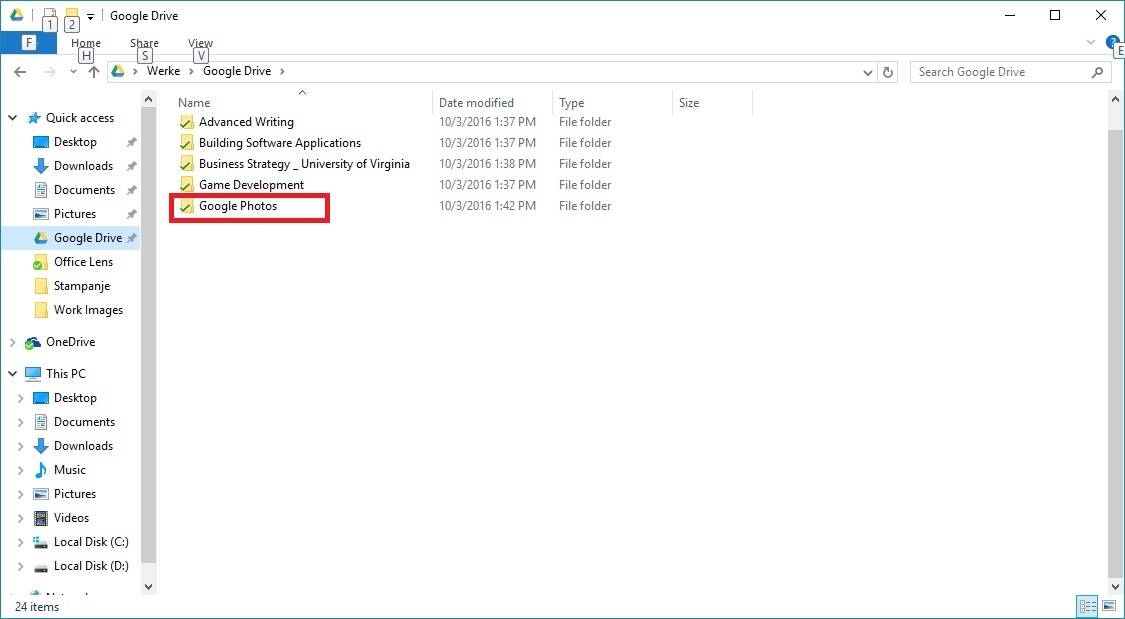
Tìm hiểu cách lưu trữ tệp Google Drive trên ổ flash ngoài một cách nhanh chóng!
Sử dụng ứng dụng của bên thứ ba
Đối với hầu hết tất cả các dịch vụ mà ứng dụng chính thức bị thiếu trong Windows Cửa hàng, có một sự thay thế của bên thứ ba. Và Google Photos cũng không ngoại lệ.
Do đó, nếu bạn không muốn truy cập Google Photos trong trình duyệt hoặc thông qua Google Drive, bạn có thể tải xuống ứng dụng của bên thứ ba và làm cho dịch vụ này hoạt động trên máy tính của bạn.
Ứng dụng khách Google Photos của bên thứ ba tốt nhất cho Windows 10 cái mà bạn hiện có thể tìm thấy là một ứng dụng có tên Client cho Google Photos. Nó cho phép bạn làm bất cứ điều gì như bạn muốn với ứng dụng chính thức.
Bạn có thể truy cập ảnh và album của mình, tải lên ảnh mới, tạo album mới, xem trình chiếu và hơn thế nữa.
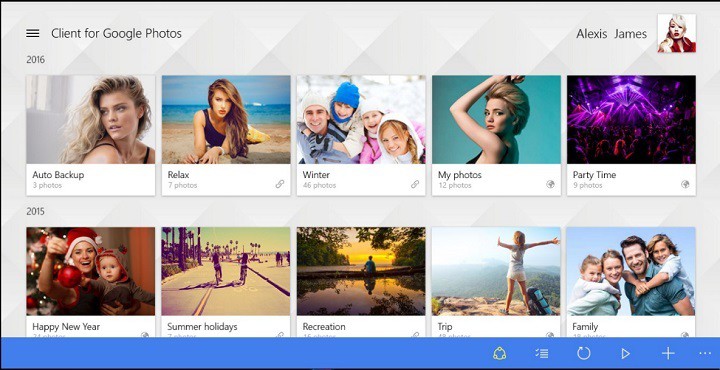
Bạn có thể tải xuống Google Photos Client miễn phí từ cửa hàng, nhưng cũng có phiên bản trả phí, trong trường hợp bạn muốn có một số tính năng bổ sung.
Thật không may, đây là cách duy nhất được biết để truy cập Google Photos tại địa phương. Theo như chúng tôi biết về các chính sách của Google về WindowsChúng tôi không nên mong đợi ứng dụng Google Photos đầy đủ sẽ sớm xuất hiện trên bất kỳ nền tảng nào của Microsoft.
Google Photos không phải là dịch vụ Google duy nhất còn thiếu Windows. Ví dụ: người dùng vẫn đang chờ các ứng dụng chính thức từ YouTube, Gmail, Google Play, v.v.
Cập nhật 2019: Google Photos xuất hiện vào cuối tháng 10 năm 2018 trên Microsoft Store. Ứng dụng có Google LLC là nhà xuất bản trong phần mô tả và ở đó một thời gian cho đến khi Microsoft gỡ bỏ nó. Bạn có thể tìm thấy nó trên Google Store hoặc trên trang web chính thức của Google. Chỉ cần tải về từ đó và bắt đầu sử dụng nó.
Bây giờ bạn có đầy đủ chức năng, tính năng cập nhật, đồng bộ hóa tự động và mọi thứ bạn sẽ cần để chạy nó đúng cách, như một ứng dụng độc lập, trên Windows 10 chiếc.
Giờ đây, bạn có thể chọn thư mục nào để đồng bộ hóa, tải lên và tải xuống ảnh tự động, thay đổi thiết bị tải ảnh lên đám mây và thay đổi chất lượng ảnh được lưu trữ.
Nếu bất kỳ ai trong số các bạn đã thử dùng Google ảnh để Windows 10, cho chúng tôi biết trong phần bình luận bên dưới về kinh nghiệm của bạn. Nếu bạn có bất kỳ ý kiến hoặc câu hỏi, hãy để lại ở đó là tốt.
Từ biên tập viên Note: Bài đăng này ban đầu được xuất bản vào tháng 10 năm 2016 và kể từ đó đã được tân trang và cập nhật để trở nên hiện tại, chính xác và đầy đủ hơn.